Hvis du ikke kan logge på din mailkonto til Outlook.com, Hotmail, Live eller MSN, eller du er i tvivl om, hvordan du logger på eller af, så er her nogle løsninger.
Log på Hotmail ellerOutlook.com
Hvis du vil logge på Outlook.com eller Hotmail, skal du bruge brugernavnet og adgangskoden til din Microsoft-konto.
Bemærk!: Markér afkrydsningsfeltet Vis ikke dette igen, hvis du vil gå direkte til Outlook.com næste gang (anbefales ikke på delte computere).
Kan du ikke logge på Hotmail eller Outlook.com?
Microsoft holder altid udgik efter usædvanlige log-on-forsøg, hvis en anden forsøger at få adgang til din konto. Hvis du rejser til et nyt sted eller logger på ved hjælp af en ny enhed, kan vi bede dig om at bekræfte, at er det virkelig dig.
Læs, hvordan du får adgang til Outlook.com, når du rejser for mere information.
Hvis du ikke kan logge på, kan du prøve fejlfindingsværktøjet til kontoen nedenfor.
Log afHotmailellerOutlook.com
-
Gå til Outlook.com for at logge af.
-
Vælg dine konto initialer eller kontobillede i øverste hjørne af indbakken.
-
Vælg Log af.
Tip!:
-
Hvis du ikke kan se billedet øverst på skærmen, skal du kontrollere, om blokering af annoncer er slået til. Dette forhindrer nogle gange, at billedet vises.
-
Hvis du ikke kan se indstillingerne Profil eller Konto , kan du få adgang til dem på https://account.microsoft.com/.
-
Hvis du ikke kan se Log af, kan du også logge af manuelt. Husk at lukke alle browservinduer.
-
Hvis Outlook.com automatisk logger dig på, skal du slå automatisk logon fra.
-
Vælg dit kontobillede øverst på skærmen i Outlook.com.
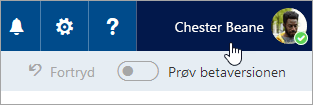
-
Vælg Log af.
-
Gå til Outlook.com-logonsiden. og vælg Log på.
-
Angiv din mailadresse eller dit telefonnummer, og vælg Næste.
-
På siden Angiv adgangskoden skal du fjerne markeringen i Forbliv logget på.
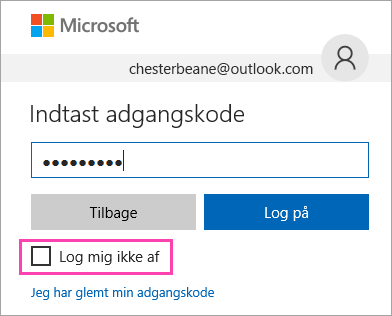
-
Skriv din adgangskode, og vælg Log på.
Har du brug for mere hjælp?
Hvis du stadig har problemer med at logge på, kan du læse Når du ikke kan logge på din Microsoft-konto.
Se også
Sådan får du adgang til og administrerer min Outlook.com-konto
Hvilke browsere fungerer sammen med Office til internettet og Office-tilføjelsesprogrammer.
Sådan logger du på Outlook på internettet
Ret, at kontoindstillinger er forældede i Mail eller Kalender
Har du stadig brug for hjælp?
|
|
Hvis du vil have support på Outlook.com, skal du klikke her eller vælge Hjælp på menulinjen og angive forespørgslen. Hvis du ikke selv kan løse dit problem, skal du rulle ned til Har du stadig brug for hjælp? og vælge Ja. Hvis du vil kontakte os på Outlook.com, skal du logge på. Hvis du ikke kan logge på, skal du klikke her. |
|
|
|
Hvis du har brug for hjælp til din Microsoft-konto og -abonnementer, skal du gå til Konto- og faktureringssupport. |
|
|
|
For at få hjælp og fejlfinding af andre Microsoftprodukter og -tjenester, skal du angive dit problem her. |
|
|
|
Slå spørgsmål op, følg diskussioner, og del din viden i Communityet for Outlook.com. |











